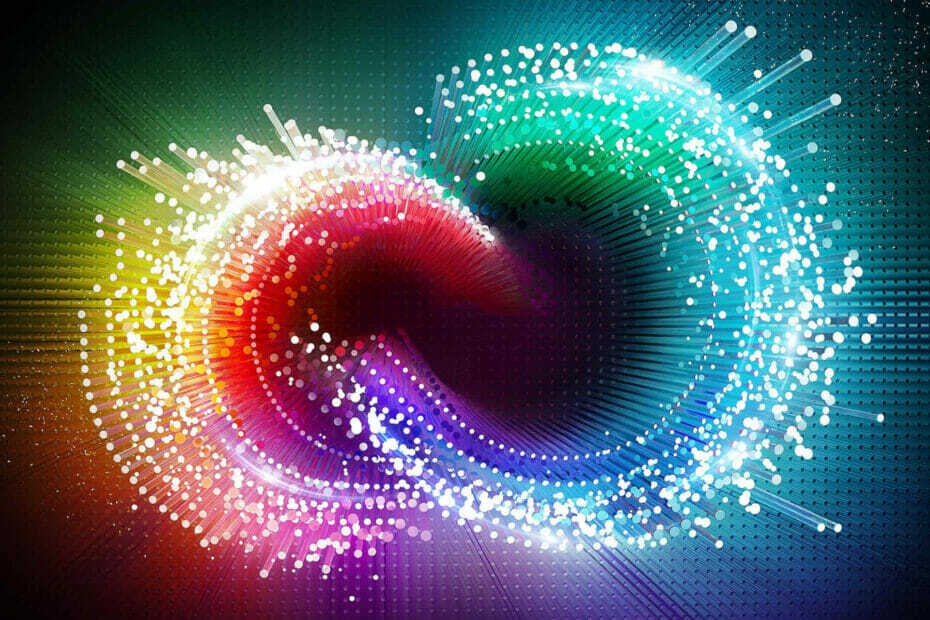- Ако Adobe Digital Editions генерира Грешка при получаване на лиценз предупреждение, че може да пропускате някои важни актуализации.
- Чудесен начин за решаване на този проблем е отстраняването на неизправности с помощта на редактора на системния регистър, но има и други ефективни методи.
- Решаване на Грешка при получаване на лиценз съобщение в Adobe Digital Editions може да изисква да преинсталирате определена програма.
- Можете също така временно да преминете към друг инструмент. Вижте нашето ръководство по-долу за всички решения.

Направете всичките си документи достъпни и защитени с помощта на Adobe Acrobat Reader. Този инструмент за управление на документи също ще ви позволи да се подписвате по електронен път и да създавате официални формуляри, за да спестите времето си на работа. Вземете го за вашия компютър и ще можете:
- Отворете, отпечатайте и редактирайте всичките си PDF и други типове файлове
- Попълнете PDF формулярите по-лесно
- Съхранявайте основните си документи в криптиран вид
Вземете всички приложения на специална цена!
Софтуерът за управление на документи Nr.1 в света вече е на страхотна цена, така че побързайте!
Ако неуспешно се опитвате да изтеглите определена книга, защото Adobe Digital Editions генерира Грешка получаване на лиценз предупреждение, време е да се предприемат действия.
Пълният грешка гласи: Грешка получаване на лиценз. Проблем с комуникацията със сървъра за лицензи: E_ACT_NOT_READY и е срещан при всякакви сценарии.
Някои потребители го откриха, докато се опитваха да разрешат копие на Digital Editions в акаунта си, докато други се оплакват, че вече не могат да изтеглят книги от местната си библиотека.
По един или друг начин това звучи като сериозен проблем, който трябва да бъде решен възможно най-скоро. Подготвили сме няколко решения, които могат да помогнат.
Как мога да поправя Adobe Digital Editions Грешка при получаване на лиценз?
1. Актуализирайте до най-новата версия на Adobe Digital Editions
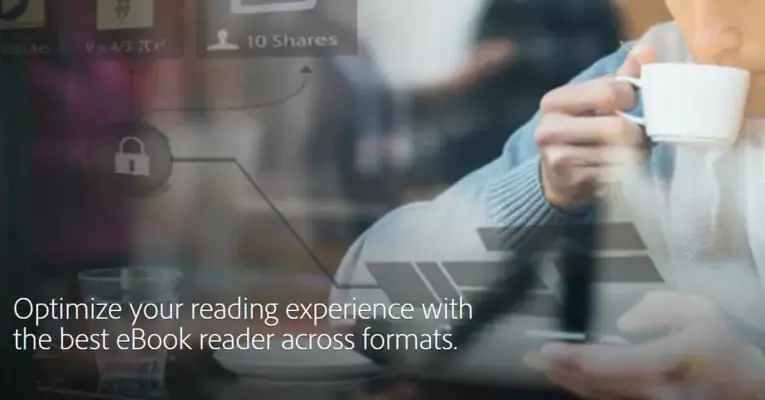
Чувствали сте се влюбени в неговата простота, минималистичен дизайн и лекота на изтегляне и прехвърляне на книги между устройства и не сте сгрешили.
Няма по-добър избор от Adobe Digital Editions, когато търсите най-богатото четене. Тъй като нито един софтуерен инструмент не е наистина грешка–Безплатно, съвсем естествено е да срещнете няколко хълцания тук и там.
Грабването на най-новата версия на Adobe Digital Editions ще премахне завинаги грешката при получаване на лиценз, така че да знаете какво трябва да направите.

Adobe Digital Editions
Възползвайте се максимално от вашата онлайн колекция с книги с инструмент, който е любим на големите издатели.
2. Преразрешете Adobe Digital Editions
- На първо място, затворете всички приложения.
- След това изберете Започнете, тогава Бягай.
- В Отворен текст кутия, тип regedit и натиснете Въведете.
- Редакторът на системния регистър ще се отвори, така че намерете този ключ в системния регистър в левия прозорец:
HKEY_CURRENT_USERSoftwareAdobeAdept - Изберете Адептен ключ следващия.
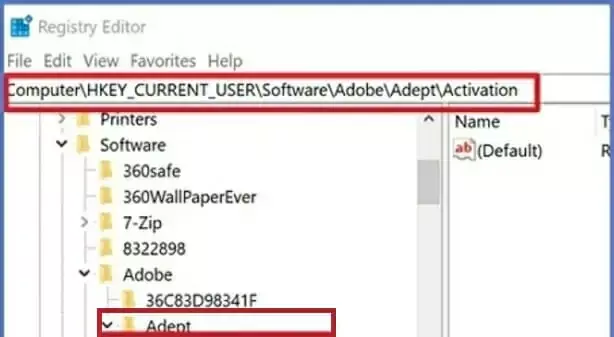
- Избирам Файл, тогава Износ.
- В Експортиране на файл от системния регистър диалогов прозорец, изберете Избран клон.
- Време е да въведете име и местоположение за резервния ключ на системния регистър.
- След това щракнете Запазете.
- Щракнете с десния бутон върху Адепт ключ и изберете Изтрий.
- Щракнете Добре в Потвърдете изтриването на клавиша диалогов прозорец.
- Затвори Редактор на регистъра.
- И накрая, не забравяйте да отворите Adobe Digital Editions и повторно разреши.
Можете да намерите подробно описаните по-горе стъпки за бързо преупълномощаване на Adobe Digital Editions.
Самата процедура не е сложна, но все пак трябва да ви кажем, че изтриването на упълномощаване често се отказва от самото приложение.
Ето защо преинсталирането на софтуера звучи като по-добър вариант, който да вземете предвид, ако искате да се отървете от съобщението, което казва Грешка при получаване на лиценз Adobe Digital Editions.
3. Изпробвайте IceCream Ebook Reader
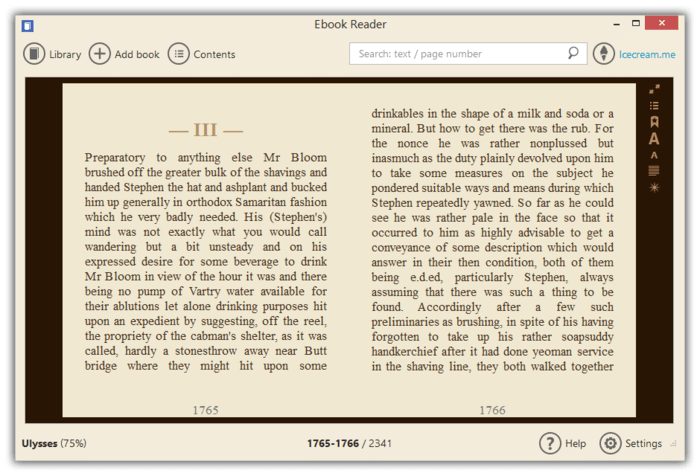
IceCream Ebook Reader е един от тях безпроблемно ePub четци за книжари, които правят това, което твърдят: те ви позволяват да четете спокойно електронни книги в няколко формата - EPUB, MOBI, FB2, за да назовем само няколко.
Управлението на вашата цифрова библиотека за електронни книги работи като очарование и в IceCream Ebook Reader.
В допълнение, той също така ви позволява да добавяте бележки или да маркирате текст и да прехвърляте колекцията си от електронни книги от един компютър с Windows на друг. Много функции са подобни на функциите на Adobe Digital Editions.
Препоръчваме Ebook Reader като алтернатива, когато срещнете определени проблеми, особено ако получите грешка в Adobe Digital Editions, Не може да се изтегли. Грешка при получаване на лиценз.
⇒ Изтеглете IceCream Ebook Reader
Надяваме се, че решенията, представени в тази статия, са ви дали всички знания за това какво можете да направите, когато Adobe Digital Editions генерира Грешка при получаване на лиценз тревога.
Ако имате някакви въпроси или знаете някои решения, които не сме изброили тук, не се колебайте да ни уведомите в коментарите по-долу.
често задавани въпроси
Ако срещнете този проблем, може да се наложи да актуализирате програмата. Научете повече в товастатия за отстраняване на грешка при получаване на лиценз в Adobe Digital Editions.
В този случай може да искате да управлявате настройките за упълномощаване. Вижте всички решения в товастатия за това как да разрешите активирането на проверка на грешки в Adobe Digital Editions.
Едно от решенията за това е Adobe Digital Editions, особено ако случайно срещнете грешки. Имате и други чудесни възможности за това в нашия статия за това как да отворите повредени EPUBфайлове.